Τι είναι οι πίνακες ελέγχου και οι αναφορές στο Excel;

Στο Excel, είναι κρίσιμο να κατανοήσουμε τη διαφορά μεταξύ αναφορών και πινάκων εργαλείων για την αποτελεσματική ανάλυση και οπτικοποίηση δεδομένων.
Η εισαγωγή κειμένου σε κανάλι ή συνομιλία του Microsoft Teams είναι ο πιο συνηθισμένος τρόπος αποστολής του μηνύματός σας σε άλλα μέλη της ομάδας. Ωστόσο, μπορείτε να στείλετε περισσότερα από απλό κείμενο. Μπορείτε να στείλετε emoji, GIF, αυτοκόλλητα, ακόμη και να επισυνάψετε αρχεία. Αυτές οι επιλογές εμφανίζονται στο κάτω μέρος του πλαισίου κειμένου όπου πληκτρολογείτε το μήνυμά σας, όπως φαίνεται.
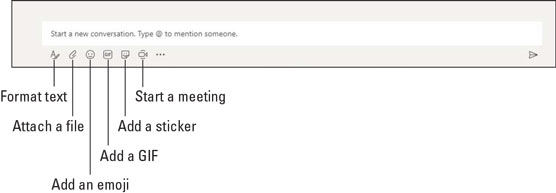
Πρόσθετες επιλογές συνομιλίας.
Τα emoji είναι μικρά εικονίδια που εμφανίζουν ένα συναίσθημα. Για παράδειγμα, ένα χαμογελαστό πρόσωπο δείχνει ευτυχία και ένα λυπημένο πρόσωπο δείχνει λύπη. Θα βρείτε εικονίδια emoji όλων των σχημάτων και μεγεθών και σημασιών. Μπορείτε να στείλετε ένα emoji κάνοντας κλικ στο εικονίδιο emoji και, στη συνέχεια, επιλέγοντας το emoji που θέλετε να χρησιμοποιήσετε.
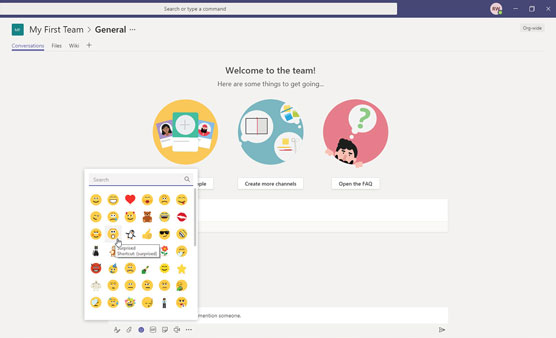
Προσθήκη emoji στο μήνυμά σας.
Το Teams περιλαμβάνει συντομεύσεις κειμένου που μπορείτε να πληκτρολογήσετε, ώστε να μην χρειάζεται να επιλέξετε ένα emoji με το ποντίκι σας από τη λίστα επιλογών. Για παράδειγμα, για να στείλετε ένα χαρούμενο πρόσωπο, μπορείτε να πληκτρολογήσετε μια άνω και κάτω τελεία (:) ακολουθούμενη από μια παρένθεση κλεισίματος ( ) ). Όταν πληκτρολογείτε αυτήν την ακολουθία χαρακτήρων, το emoji του χαρούμενου προσώπου θα προστεθεί αυτόματα στη συνομιλία σας. Μπορείτε επίσης να πληκτρολογήσετε μια λέξη-κλειδί μέσα στην παρένθεση για να δημιουργήσετε ένα εικονίδιο emoji. Εμφανίζονται μερικά από τα κοινά emoji και οι λέξεις συντόμευσης. Μπορείτε να βρείτε ολόκληρη τη λίστα στην πύλη εκπαίδευσης του Office 365 .
Το GIF είναι μια κινούμενη εικόνα. Το Microsoft Teams περιλαμβάνει πολλά GIF που είναι δημοφιλή. Για παράδειγμα, μπορεί να υπάρχει μια γάτα που χασμουριέται ή μια αντίδραση ενός χαρακτήρα από μια δημοφιλή τηλεοπτική εκπομπή. Μπορείτε να συμπεριλάβετε αυτά τα σύντομα βίντεο κλιπ στο μήνυμα συνομιλίας σας ως GIF κάνοντας κλικ στο εικονίδιο GIF στο κάτω μέρος του πλαισίου κειμένου.
Τα αυτοκόλλητα είναι μικρές μικρές εικόνες τύπου κόμικ. Για παράδειγμα, ένα σχέδιο με ένα μπαλόνι ομιλίας πάνω από το άτομο. Αν έχετε διαβάσει ποτέ το κόμικς Dilbert , τότε μπορείτε να φανταστείτε πώς μοιάζουν αυτά τα αυτοκόλλητα. Το Microsoft Teams περιλαμβάνει πολλά δημοφιλή αυτοκόλλητα και μπορείτε να προσθέσετε και τα δικά σας. Εμφανίζεται η προσθήκη αυτοκόλλητου στο μήνυμά σας.
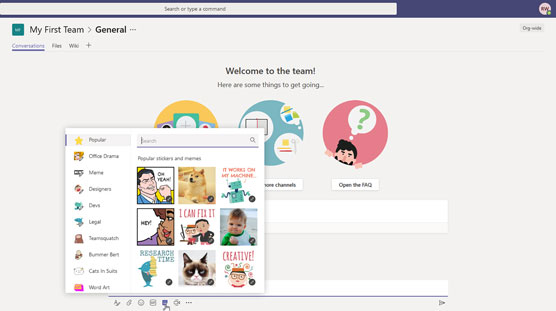
Προσθήκη αυτοκόλλητου στο μήνυμά σας.
Εκτός από διασκεδαστικά emoji, GIF και αυτοκόλλητα, μπορείτε επίσης να προσθέσετε ένα αρχείο στο μήνυμα συνομιλίας. Για παράδειγμα, μπορεί να εργάζεστε σε ένα υπολογιστικό φύλλο Excel και θέλετε να το συμπεριλάβετε στη συνομιλία. Μπορείτε να προσθέσετε το αρχείο στο μήνυμα συνομιλίας σας χρησιμοποιώντας το εικονίδιο συνδετήρα, όπως φαίνεται. Μπορείτε να επιλέξετε ένα πρόσφατο αρχείο στο οποίο εργάζεστε, να περιηγηθείτε στα αρχεία που έχουν ήδη μεταφορτωθεί στο Teams, να επιλέξετε ένα αρχείο από το OneDrive ή να ανεβάσετε ένα αρχείο από τον τοπικό σας υπολογιστή.
Όταν επισυνάπτετε ένα αρχείο σε ένα κανάλι, το αρχείο εμφανίζεται στην καρτέλα Αρχεία στο επάνω μέρος του καναλιού. Η καρτέλα Αρχεία είναι μια τοποθεσία του SharePoint στα παρασκήνια. Μπορείτε να εντοπίσετε την καρτέλα Αρχεία στο επάνω μέρος της εικόνας ανάμεσα στην καρτέλα Συνομιλίες και την καρτέλα Wiki.
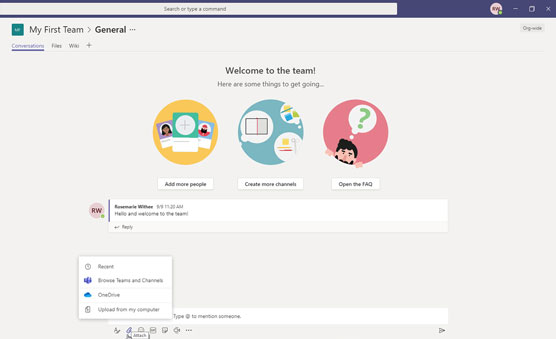
Επισύναψη αρχείου σε μήνυμα για αποστολή σε κανάλι.
Όταν κάποιος πληκτρολογεί μήνυμα, μπορείτε να αντιδράσετε σε αυτό αντί ή επιπλέον να απαντήσετε σε αυτό. Για να αντιδράσετε σε ένα μήνυμα σημαίνει να αναγνωρίζετε ότι έχετε δει τη συνομιλία. Για παράδειγμα, μπορείτε να αντιδράσετε με ένα emoji όπως ένα μπράβο, ένα emoji έκπληξη ή πολλά άλλα. Για να αντιδράσετε σε ένα μήνυμα, είτε τοποθετείτε το ποντίκι σας πάνω από το μήνυμα είτε επιλέγετε την έλλειψη εάν χρησιμοποιείτε κινητή συσκευή και οθόνη αφής και, στη συνέχεια, επιλέγετε την αντίδραση. Στο παρακάτω σχήμα, αντιδρώ σε ένα μήνυμα με ένα emoji προς τα πάνω για να δηλώσω ότι μου αρέσει το μήνυμα και το αναγνωρίζω.
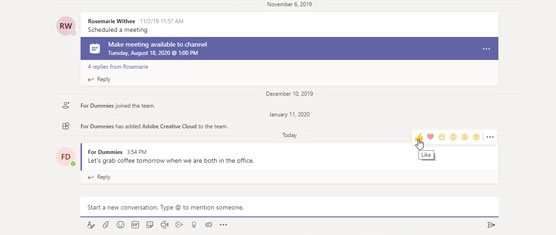
Αντίδραση σε ένα μήνυμα με μπράβο.
Εάν κάποιος άλλος έχει ήδη δώσει μια αντίδραση, όπως ένα μπράβο, τότε η αντίδρασή σας θα αυξήσει τον αριθμό που εμφανίζεται δίπλα στην ίδια αντίδραση. Για παράδειγμα, αν ο συνάδελφός σας έδωσε ένα μπράβο και εσείς αντιδράσατε με τους ίδιους αντίχειρες, τότε ένας μικρός αριθμός 2 θα εμφανιστεί δίπλα στο emoji με τους αντίχειρες επάνω. Οι αντιδράσεις μπορεί να είναι σημαντικές για την αναγνώριση ενός μηνύματος χωρίς να χρειάζεται να πληκτρολογήσετε μια απάντηση.
Στο Excel, είναι κρίσιμο να κατανοήσουμε τη διαφορά μεταξύ αναφορών και πινάκων εργαλείων για την αποτελεσματική ανάλυση και οπτικοποίηση δεδομένων.
Ανακαλύψτε πότε να χρησιμοποιήσετε το OneDrive για επιχειρήσεις και πώς μπορείτε να επωφεληθείτε από τον αποθηκευτικό χώρο των 1 TB.
Ο υπολογισμός του αριθμού ημερών μεταξύ δύο ημερομηνιών είναι κρίσιμος στον επιχειρηματικό κόσμο. Μάθετε πώς να χρησιμοποιείτε τις συναρτήσεις DATEDIF και NETWORKDAYS στο Excel για ακριβείς υπολογισμούς.
Ανακαλύψτε πώς να ανανεώσετε γρήγορα τα δεδομένα του συγκεντρωτικού πίνακα στο Excel με τέσσερις αποτελεσματικές μεθόδους.
Μάθετε πώς μπορείτε να χρησιμοποιήσετε μια μακροεντολή Excel για να αποκρύψετε όλα τα ανενεργά φύλλα εργασίας, βελτιώνοντας την οργάνωση του βιβλίου εργασίας σας.
Ανακαλύψτε τις Ιδιότητες πεδίου MS Access για να μειώσετε τα λάθη κατά την εισαγωγή δεδομένων και να διασφαλίσετε την ακριβή καταχώρηση πληροφοριών.
Ανακαλύψτε πώς να χρησιμοποιήσετε το εργαλείο αυτόματης σύνοψης στο Word 2003 για να συνοψίσετε εγγραφές γρήγορα και αποτελεσματικά.
Η συνάρτηση PROB στο Excel επιτρέπει στους χρήστες να υπολογίζουν πιθανότητες με βάση δεδομένα και πιθανότητες σχέσης, ιδανική για στατιστική ανάλυση.
Ανακαλύψτε τι σημαίνουν τα μηνύματα σφάλματος του Solver στο Excel και πώς να τα επιλύσετε, βελτιστοποιώντας τις εργασίες σας αποτελεσματικά.
Η συνάρτηση FREQUENCY στο Excel μετράει τις τιμές σε έναν πίνακα που εμπίπτουν σε ένα εύρος ή bin. Μάθετε πώς να την χρησιμοποιείτε για την κατανομή συχνότητας.





